麥克風在 Google Meet 中無法使用?嘗試這些常見的修復

發現解決 Google Meet 麥克風問題的有效方法,包括音頻設置、驅動程序更新等技巧。
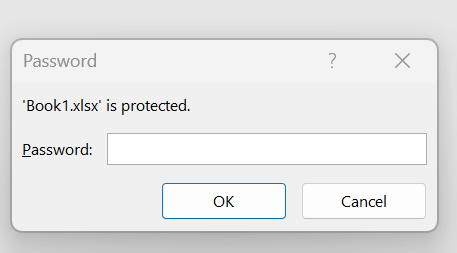
您的 Excel 檔案應受密碼保護,以防止未經授權的使用者存取您的資料。但是,在某些情況下,您可能希望擺脫它,例如與他人合作、簡化文件共享過程、更改密碼或遇到與其他電子表格程式的兼容性問題。因此,這裡有三種不同的方法來解鎖 Excel 文件密碼。
另請閱讀:如何在不遺失格式的情況下將 PDF 轉換為 Excel?
取消Excel 工作簿保護的第一種方法是從「檔案設定」執行此操作。這將從原始文件中刪除密碼。
步驟 1:啟動嵌入了密碼的 Excel 檔案。
步驟2:輸入正確的密碼,然後按下「確定」按鈕。
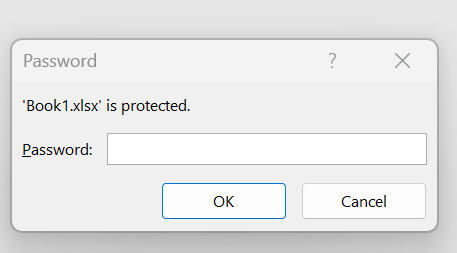
步驟 3:工作簿現在將完全開啟。您必須點擊左上角的“檔案”標籤。
步驟 4:按一下左側窗格中的「資訊」部分,然後按一下右側部分中的「保護工作簿」選項。

步驟 5:接下來,按一下「使用密碼加密」按鈕,然後刪除目前密碼,然後按一下「確定」按鈕。

另請閱讀:如何修復 Windows 11 上內存不足運行 Microsoft Excel 錯誤
取消保護 Excel 工作簿的下一個方法是建立副本並刪除密碼。步驟如下:
步驟1:啟動Excel檔案並輸入密碼以完全開啟它。

步驟 2:點選「檔案」標籤。
步驟 3:接下來,按一下左側面板中的「另存為」標籤。
步驟 4:現在,點擊右側部分的「瀏覽」選項。

第 5 步:將開啟一個新窗口,您必須在其中選擇要儲存新檔案的位置。
步驟6:點選右下角的「工具」按鈕,然後選擇「常規選項」。

步驟 7:找到標示「開啟密碼」的欄位並刪除目前密碼。

步驟8:點選「確定」按鈕,然後點選「儲存」按鈕,將會建立一個新的Excel文件,沒有密碼。
另請閱讀:如何使用 Microsoft 的「Excel 中的資金」來管理財務
如果您在嘗試編輯工作簿時看到警告“您嘗試變更的儲存格或圖表位於受保護的工作表上...”,則該工作表受密碼保護。必須輸入密碼或必須關閉密碼安全才能變更儲存格的內容。以下是解鎖 Excel 工作表的步驟:
步驟1:開啟Excel文件,然後點選有密碼的工作表。
步驟 2:按一下頂部的「審查」選項卡,然後按一下「取消保護工作表」。

步驟3:輸入密碼,然後按一下「確定」。

步驟 4:當您想要編輯工作表的內容時,系統不會提示您輸入密碼。
另請閱讀:如何在 Microsoft Excel 中清除剪貼簿
您可以透過密碼保護來確保儲存在 Excel 工作表中的關鍵資料的安全性。不過,總是需要輸入密碼才能存取 Excel 文件,這可能很煩人。同樣,在與其他人共享文件時必須更改密碼可能會很煩人。我們希望本指南能協助您解鎖 Excel 檔案的密碼。
如果您有任何問題或建議,請在下面的評論中告訴我們。我們很高興為您提供解決方案。我們經常發布常見技術相關問題的建議、技巧和解決方案。您也可以在Facebook、Twitter、YouTube、Instagram、Flipboard和Pinterest上找到我們。
另請閱讀:
發現解決 Google Meet 麥克風問題的有效方法,包括音頻設置、驅動程序更新等技巧。
在 Twitter 上發送訊息時出現訊息發送失敗或類似錯誤?了解如何修復 X (Twitter) 訊息發送失敗的問題。
無法使用手腕檢測功能?以下是解決 Apple Watch 手腕偵測不起作用問題的 9 種方法。
解決 Twitter 上「出錯了,重試」錯誤的最佳方法,提升用戶體驗。
如果您無法在瀏覽器中登入 Google 帳戶,請嘗試這些故障排除提示以立即重新取得存取權限。
借助 Google Meet 等視頻會議工具,您可以在電視上召開會議,提升遠程工作的體驗。
為了讓您的對話更加安全,您可以按照以下步驟在行動裝置和桌面裝置上為 Instagram 聊天啟用端對端加密。
了解如何檢查您的 Dropbox 安全設定有助於確保您的帳戶免受惡意攻擊。
YouTube TV 為我們提供了許多堅持使用的理由,因為它融合了直播電視、點播視頻和 DVR 功能。讓我們探索一些最好的 YouTube 電視提示和技巧。
您的三星手機沒有收到任何通知?嘗試這些提示來修復通知在您的 Samsung Galaxy 手機上不起作用的問題。








